Automação é algo sobre o qual falamos muito. Abordamos muitos scripts que facilitam a execução de tarefas repetitivas ou permitem reduzir vários cliques em um. Embora os scripts sejam uma ótima maneira de automatizar as coisas, nem todos podem escrevê-los e eles não fazem o trabalho o tempo todo. Você pode automatizar os gestos do mouse e os toques do teclado quando os scripts estiverem aquém.
Pode parecer complicado, mas você pode usar umaplicativo para fazer o trabalho. Tudo o que você precisa fazer é registrar o caminho que o mouse deve seguir, os cliques que precisam ser feitos e qualquer texto que precise ser inserido ou a tecla que precisa ser pressionada. O aplicativo que pode fazer isso da maneira mais simples possível é TinyTask.
Automatize gestos do mouse e toques no teclado
Faça o download e execute o TinyTask. A primeira coisa que você deve fazer é configurar tudo para gravar os gestos do mouse. Isso significa que, se você precisar abrir um aplicativo, ele ainda não deverá estar aberto no seu sistema. A abertura do aplicativo geralmente deve ser registrada como parte do processo de automação. Obviamente, se você planeja abrir o aplicativo antes de executar o processo de automação, poderá pular essa parte.
Com o aplicativo aberto, clique no botão Rec. Depois disso, execute as etapas que você deseja automatizar, por exemplo, se desejar atualizar sua área de trabalho, clique com o botão direito do mouse em uma área vazia e selecione Atualizar no menu de contexto. Quando terminar, clique no botão Rec novamente para interromper a gravação.

Você pode verificar se o processo foi gravado corretamenteclicando no botão Play. Ele reproduzirá todo o processo que você gravou. Você pode salvá-lo e abri-lo no TinyTalk ou pode clicar no botão EXE e salvar todo o processo como um arquivo EXE.
O benefício de salvá-lo como um EXE é que você pode usá-lo com o Agendador de tarefas e automatizar quando o EXE é executado por meio de uma tarefa.
O TinyTask também possui algumas opções para executar uma tarefa gravada. Você pode alterar sua velocidade ou fazer com que ela seja reproduzida continuamente.
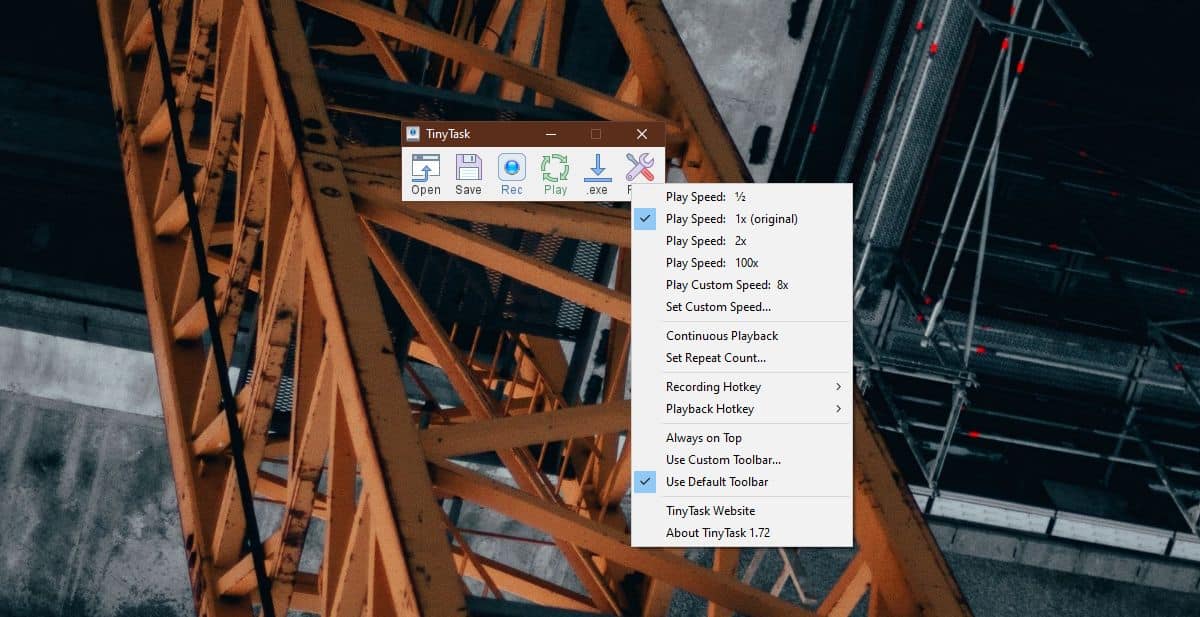
O aplicativo não parece capaz de gravar todoscliques. Não foi possível gravar um clique no ícone do Centro de Ação na bandeja do sistema. Portanto, reproduza o processo que você gravou para verificar se está funcionando como deveria. Pode haver outros cliques que não podem ser registrados, por exemplo, aceitando automaticamente um prompt do UAC e isso é esperado.






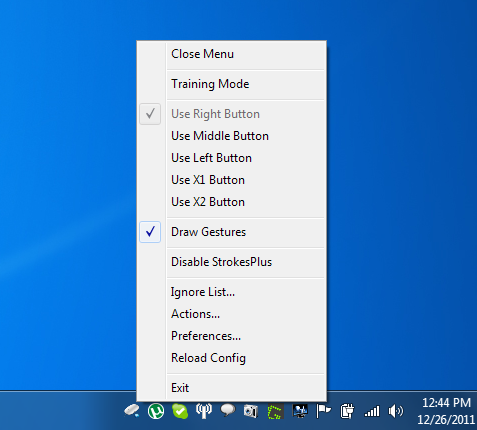






Comentários